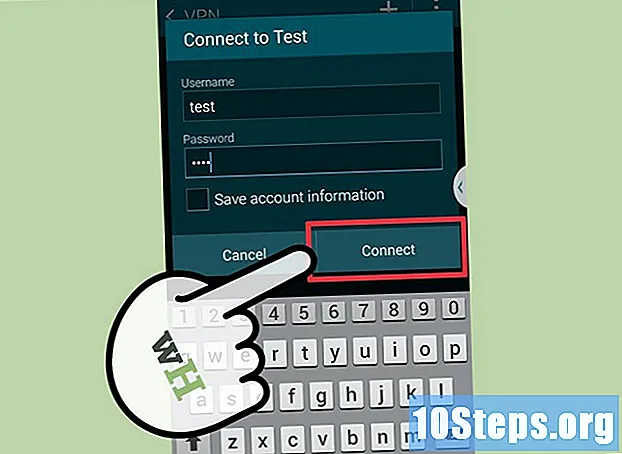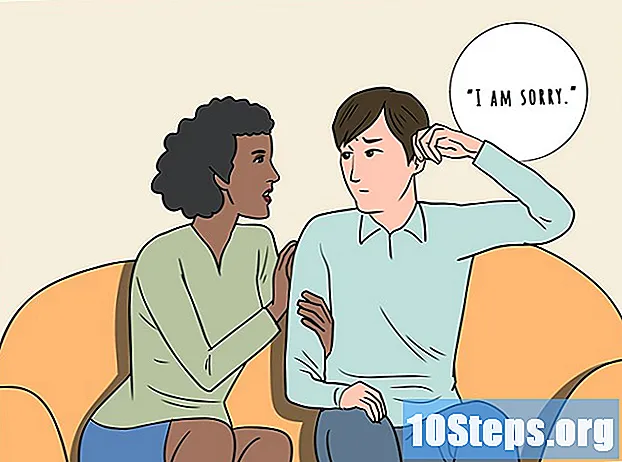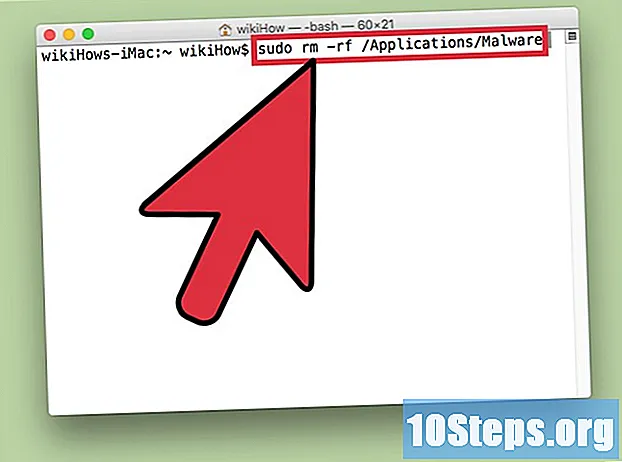
Sisältö
Vakoiluohjelma on haittaohjelma, joka suorittaa tietyt toimet tietokoneellasi ilman lupaasi, mainostamalla mainosta, keräämällä yksityisiä tietoja ja jopa muuttamalla järjestelmän kokoonpanoa. Kun huomaat, että tietokone tai verkko on hidas, selaimessa tapahtuu muutoksia tai muuta epätavallista toimintaa, on mahdollista, että vakoiluohjelmat ovat tunkeutuneet siihen.
Askeleet
Tapa 1/4: Vakoiluohjelmien havaitseminen ja poistaminen Androidilla
Tunnista epäilyttävä toiminta. On mahdollista, että Androidissa on vakoiluohjelmia, kun huomaat, että verkon nopeus on aina alhainen, tai kun vastaanotat tuntemattomia tai epäilyttäviä tekstiviestejä.
- Irrotetut tekstiviestit, joissa on turhaa tekstiä tai jotka pyytävät käyttäjää vastaamaan tietyillä koodeilla, ovat tarkka signaali siitä, että laitteessa voi olla tartunta.

Analysoi tiedon käyttöä. Siirry "Asetukset" -sovellukseen ja napauta "Tietojen käyttö"; vieritä alas ja tarkista eri sovellusten tietojen käyttö. Tietojen epätavallinen käyttö osoittaa joissakin tapauksissa, että järjestelmässä on vakoiluohjelmia.
Varmuuskopioi tietosi. Kytke Android tietokoneeseen USB-kaapelilla ja vedä ja pudota tiedot (esimerkiksi valokuvat tai yhteystiedot) kopioidaksesi ne.- Koska laitteessa ja tietokoneessa käytetään erilaisia käyttöjärjestelmiä, tartunnan siirtyminen ei ole riskiä.

Avaa "Asetukset" -sovellus ja napauta "Varmuuskopiointi ja palautus". Valikko avautuu ja näyttää useita vaihtoehtoja palauttamiselle, mukaan lukien palaaminen älypuhelimen tehdasasetuksiin.
Kosketa ”Palauta tehdasasetuksiin”. Painike on "Varmuuskopiointi ja palautus" -valikon alaosassa.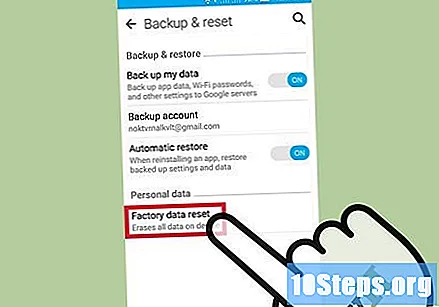
Valitse "Palauta puhelin". Se käynnistyy automaattisesti ja kaikki sovellukset ja tiedot menetetään. Samanaikaisesti vakoiluohjelmat poistetaan, mikä palauttaa laitteen tehdastilaan.
- Kaikki laitteeseen tallennetut tiedot poistetaan. Ennen prosessin suorittamista sinulla on oltava varmuuskopio niistä, jos haluat säilyttää ne!
Tapa 2/4: HijackThis (Windows)
Lataa ja asenna HijackThis, Windowsin diagnostiikkatyökalu, joka voi tunnistaa vakoiluohjelmat. Kaksoisnapsauta asennustiedostoa suorittaaksesi sen; avaa sitten se.
- Myös muut ilmaiset ohjelmistot, kuten Adaware tai MalwareBytes, toimivat samalla tavalla.
Paina "Konfiguroi ..." -painiketta, joka sijaitsee näytön oikeassa alakulmassa kohdassa "Muut jutut". Sinut ohjataan luetteloon ohjelmavaihtoehdoista.
- Täällä voit ottaa käyttöön ja poistaa käytöstä tärkeitä vaihtoehtoja, kuten tiedostojen varmuuskopioinnin. Varmuuskopiointi on varovainen ja turvallinen tapa poistaa ohjelmia ja kohteita. ne vievät hieman enemmän tallennustilaa, mutta voit poistaa ne myöhemmin poistamalla ne Varmuuskopiot-kansiosta.
- Huomaa, että vaihtoehto ”Tee varmuuskopiot ennen kohteiden korjaamista” on oletuksena käytössä.
Palaa päävalikkoon painamalla "Takaisin". Painike korvaa ”Config ...”, kun asetusvalikko on auki.

Paina näytön vasemmassa alakulmassa olevaa painiketta Skannaa. Luodaan luettelo mahdollisesti haitallisista tiedostoista; On kuitenkin tärkeää tietää, että HijackThis tarkistaa nopeasti sijainnit, joissa haittaohjelmat ovat todennäköisimmin olemassa. Kaikki näytetyt tulokset eivät ole haitallisia järjestelmälle.
Valitse epäilyttävän esineen vieressä oleva valintaruutu ja napsauta ”Tietoja valitusta tuotteesta…”. Tiedot tuotteesta ja miksi se korostettiin erillisessä ikkunassa, näytetään; sulje se tarkistettuasi ne.- Yleensä on tietoja tiedoston sijainnista, mistä se on tarkoitettu ja mihin toimenpiteisiin voidaan ryhtyä ongelman ratkaisemiseksi.

Paina näytön vasemmassa alakulmassa olevaa ”Korjattu valittu” -painiketta. Ohjelmisto korjaa tai poistaa valitun tiedoston diagnoosista riippuen.- On mahdollista korjata useita tiedostoja kerralla; valitse vain jokaisen tiedoston vieressä oleva valintaruutu.
- Ennen muutosten tekemistä HijackThis luo varmuuskopion (oletus), jotta muutokset voidaan tarvittaessa kumota.

Palauta varmuuskopiosta. Tämä prosessi on suoritettava, jos haluat kumota HijackThis: n asettamat muutokset; paina näytön oikeassa alakulmassa olevaa "Config" -painiketta ja sitten "Backup". Valitse varmuuskopiotiedosto (merkitty luomispäivämäärällä ja -ajalla) luettelosta ja valitse ”Palauta”.- Varmuuskopioita ylläpidetään koko istunnon ajan. Voit sulkea HijackThis: n ja palauttaa tiedostot milloin tahansa.
Tapa 3/4: Netstatin käyttö (Windows)

Avaa komentorivin ikkuna. Netstat on sisäänrakennettu Windows-apuohjelma, joka voi auttaa havaitsemaan vakoiluohjelmia ja muita haitallisia tiedostoja. Lehdistö ⊞ Voita + R ohjelman suorittamiseksi manuaalisesti ja kirjoittamalla komentoriville "cmd". Sen avulla voit olla vuorovaikutuksessa käyttöjärjestelmän kanssa tekstikomennoilla.- Tämä lähestymistapa toimii hyvin kaikille, jotka haluavat välttää kolmannen osapuolen ohjelmistoja tai haluavat poistaa haittaohjelmia manuaalisesti.

Kirjoita "netstat -b" ja paina Syötä. Näyttöön tulee luettelo ohjelmista, joilla on yhteys tai kuunteluportti (kuten Internet-yhteyden muodostavat prosessit).- Tässä yhteydessä "b" tarkoittaa "binääristä". Komento näyttää binäärit (tai suoritettavat tiedostot) ja niiden yhteydet.
Tunnista haitalliset prosessit. Etsi tuntemattomien prosessien tai tuntemattomien porttien nimiä; Jos et ole varma heistä, etsi nimi Internetistä. Voit löytää muita ihmisiä, jotka ovat jo kärsineet samoista häiriöistä ja jotka voivat auttaa sinua tunnistamaan, onko ohjelma haitallista vai vaaratonta. Kun olet varmistanut, että prosessi on haitallinen, sinun on poistettava sitä käyttävä tiedosto.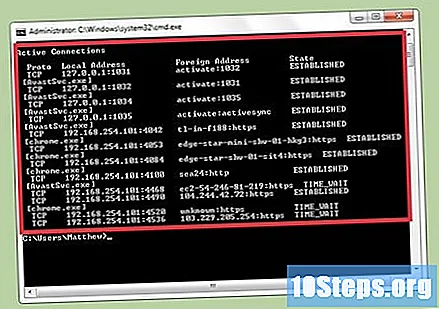
- Jos et ole varma, onko kyse haittaohjelmasta vai ei, edes Internetistä tekemisen jälkeen on parasta olla tekemättä mitään. Muut ohjelmat voivat lakata toimimasta oikein, kun poistat tai siirrät tärkeätä tiedostoa.
Lehdistö ctrl + alt + Poistaa samanaikaisesti avata Windowsin Task Manager. Siinä luetellaan kaikki tietokoneessa käynnissä olevat prosessit; vieritä alaspäin löytääksesi komentoriviltä löytyneen haitallisen prosessin nimen.
Napsauta hiiren kakkospainikkeella prosessin nimeä ja valitse "Näytä kansiossa". Hakemisto, jossa tiedosto sijaitsee, tulee näkyviin.
Valitse "Poista", jos haluat siirtää kohteen roskakoriin, jossa sitä ei voida käyttää.
- Joskus hälytys ilmoitetaan, että tiedostoa ei voi poistaa, koska se on käytössä. Palaa takaisin Tehtävienhallintaan, valitse prosessi ja valitse ”Lopeta tehtävä” sulkeaksesi se heti ja siirtääksesi kierrätykseen.
- Jos olet poistanut väärän tiedoston, avaa se kaksoisnapsauttamalla Roskakoria ja siirtämällä se takaisin lähdekansioon.
Napsauta hiiren kakkospainikkeella roskakoria ja valitse "Tyhjennä roskakori". Tiedosto poistetaan pysyvästi.
Tapa 4/4: Päätteen käyttö (Mac)
Avaa pääte, jossa voit suorittaa diagnoosin vakoiluohjelmien havaitsemiseksi tietokoneessa. Mene "Sovellukset"> "Apuohjelmat" ja kaksoisnapsauta terminaalia avataksesi sen; siellä voit olla vuorovaikutuksessa käyttöjärjestelmän kanssa tekstikomennoilla.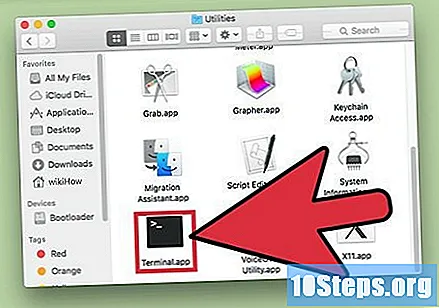
- Toinen vaihtoehto on etsiä "Terminal" Launchpadista.
Kirjoita ”sudo lsof -i | grep LISTEN ”ja paina ⏎ Paluu niin, että tietokone näyttää luettelon prosesseista ja niiden verkkotiedoista.
- “Sudo” tarjoaa pääkäyttäjän pääsyn komentoon, jonka avulla voit tarkastella järjestelmätiedostoja.
- ”Lsof” (lyhenne ”avoimien tiedostojen luettelosta” tai ”avoimien tiedostojen luettelo”) antaa käyttäjälle mahdollisuuden nähdä käynnissä olevat prosessit.
- ”-I” määrittelee, että avoimien tiedostojen luettelon on käytettävä verkkoliitäntää. Vakoiluohjelmat yrittävät käyttää verkkoa kommunikoidakseen ulkoisten lähteiden kanssa.
- ”Grep LISTEN” on komento käyttöjärjestelmälle, joka suodattaa vain kuunteluportit, joita vakoiluohjelmat tarvitsevat käyttää.
Kirjoita tietokoneen järjestelmänvalvojan salasana ja paina ⏎ Paluu. Salasanaa ei näytetä päätelaitteessa, mutta se rekisteröidään. vaihe on välttämätön sudo-komennolle.
Tunnista haitalliset prosessit. Tarkista, onko sellaisia, joita et tiedä tai käytätkö merkintöjä sopimattomasti; Jos et ole varma siitä, onko prosessi haitallista vai ei, tee Internet-haku. Monet muut ihmiset ovat saattaneet kärsiä samasta ongelmasta, ja voivat auttaa tunnistamaan, onko kyse todella haitallisesta vai ei. Kun olet varmistanut, että se on haitallista, tiedosto on poistettava, joka mahdollistaa sen suorittamisen.
- Kun olet epävarma siitä, onko prosessi haitallista vai ei, tutkittuasi sitä, on parasta olla sulkematta sitä pois. Tiettyjen esineiden siistiminen voi estää muita ohjelmistoja toimimasta oikein.
Kirjoita ”lsof | grep cwd ”ja paina ⏎ Paluu. Näkyviin tulee luettelo tietokoneen prosessien sijainnista; löytää haittaohjelmia ja kopioida sijainti.
- ”Cwd” tarkoittaa ”nykyistä työhakemistoa”.
- Jotta luettelot olisivat helpompi lukea, aja komento uudessa pääteikkunassa painamalla M Cmd + N terminaalissa.
Kirjoita ”sudo rm -rf” ja paina ⏎ Paluu. Liitä sijainti ”polku tiedostoon” -kohtaan (älä lisää hakasulkeita); komento poistaa tiedosto kyseisestä sijainnista.
- ”Rm” on lyhenne sanasta ”poista”.
- Varmista, että haluat poistaa lisätyn kohteen, koska prosessi on peruuttamaton! On hyvä idea tehdä varmuuskopio ensin Time Machine -sovelluksella: siirry kohtaan “Apple”> “Järjestelmäasetukset”> “Time Machine” ja valitse ”Varmuuskopio”.
vinkkejä
- Jos tunnet kadonneesi HijackThis-analyysin tuloksen kanssa, valitse ”Tallenna loki” ja lähetä se erikoistuneelle foorumille, kuten Baboon tai Hardware's Clubiin. Käyttäjät pystyvät tulkitsemaan tarkemmin löytöjä.
- Portit 80 ja 443 ovat erittäin yleisiä selatessasi Internetiä. Vakoiluohjelmat voivat käyttää niitä teknisesti, mutta todennäköisesti ne ovat muiden ohjelmien käytössä, mikä vähentää mahdollisuutta, että haitalliset tiedostot pääsevät sinne.
- Kun olet havainnut ja poistanut vakoiluohjelmat, vaihda kaikkien tilien salasanat, joilla käytät tietokonetta. ehkäisy on parempi kuin parannuskeino.
- Jotkut mobiilisovellukset, jotka väittävät poistavan vakoiluohjelmia Androidista, voivat olla epäluotettavia ja jopa petollisia. Paras tapa varmistaa niiden poistaminen on palauttaa järjestelmä tehdasasetuksiin.
- Alkuasetusten palaaminen on käyttökelpoinen vaihtoehto myös vakoiluohjelmien poistamiseksi iPhonesta. On kuitenkin erittäin epätodennäköistä, että he saastuttavat Applen älypuhelimen, ellei älypuhelimelle ole tehty Jailbreak-prosessia.
varoitukset
- Ole erittäin varovainen poistaessasi sinulle tuntemattomia esineitä. Tiedostojen poistaminen Windowsin ”Järjestelmä” -kansiosta voi vahingoittaa käyttöjärjestelmääsi ja pakottaa sinut asentamaan Windowsin uudelleen.
- Ole varovainen myös poistaessasi kohteita Macista päätteen kautta. Kun havaitset mielestäsi haitallisen prosessin, tutkia sitä Internetissä ennen mitään!